7 correctifs pour le logiciel AMD Adrenalin qui ne fonctionne pas ou ne souvre pas

Vous êtes confronté au problème du logiciel AMD Adrenalin qui ne fonctionne pas ou ne s
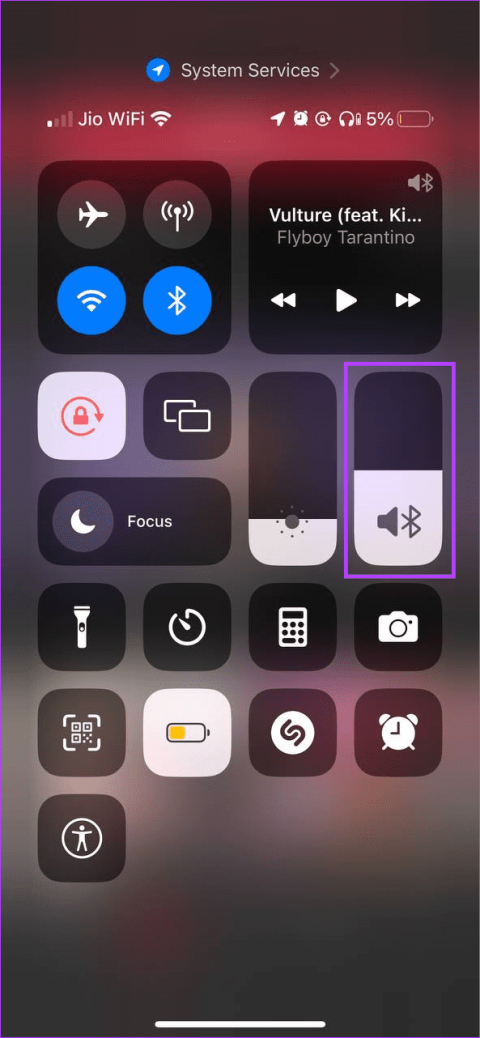
Avec des millions d'utilisateurs, vous trouverez probablement vos amis sur Snapchat. Et une fois que vous vous ajoutez les uns aux autres, l'inévitable échange de Snaps et de Stories est indispensable. Cependant, que se passe-t-il lorsque vous ouvrez la Story mais que vous n’entendez aucun son ? Si cela vous est également arrivé, n'ayez crainte, car nous examinons 8 façons de résoudre le problème du son de Snapchat qui ne fonctionne pas.
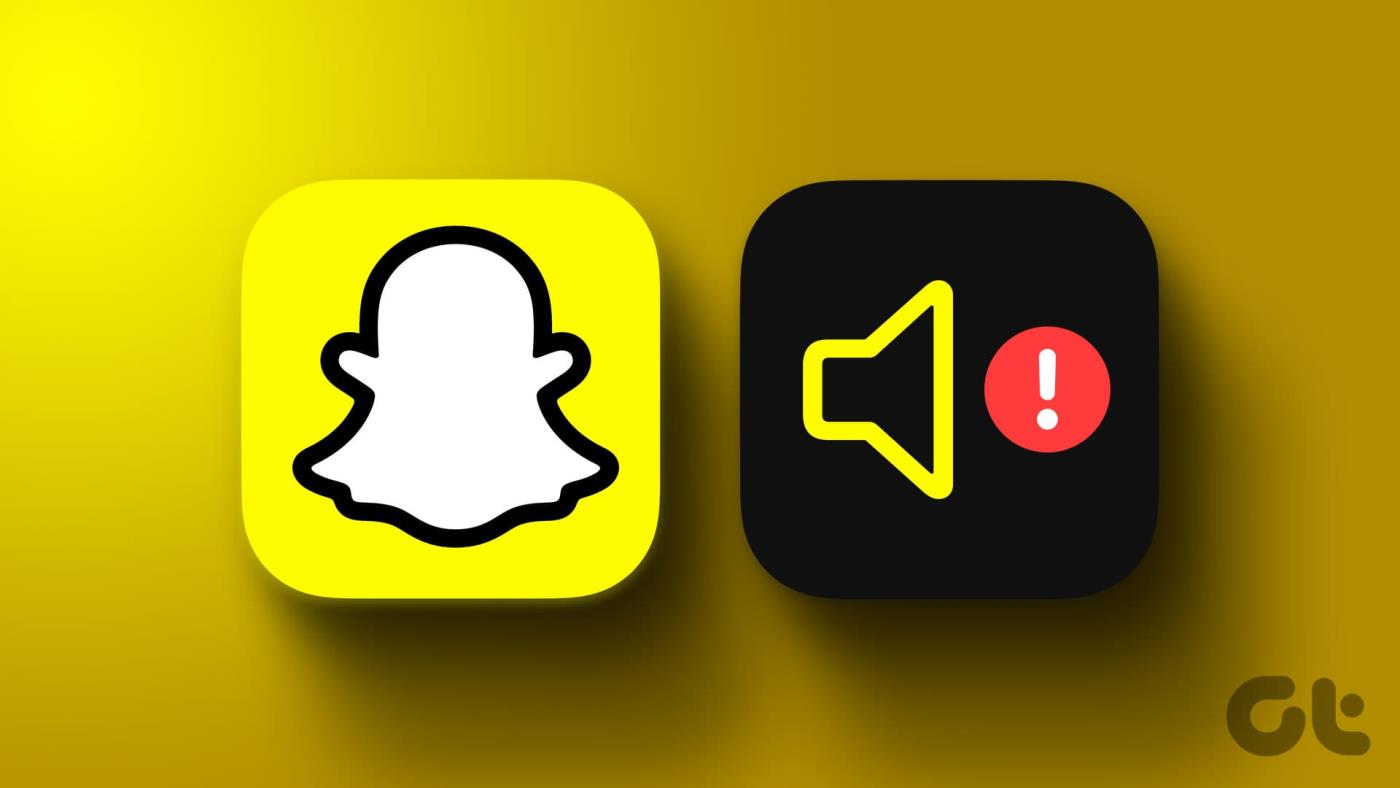
Pour entendre un son sur votre appareil, vous devez vous assurer que le volume a été augmenté au maximum. De plus, si vous enregistrez de l'audio à l'aide de Snapchat, l'autorisation du microphone est nécessaire. Vous pouvez également déconnecter Bluetooth pour vous assurer que Snapchat utilise les haut-parleurs et le micro de votre appareil.
S'il n'y a toujours pas de son sur la vidéo ou l'histoire de Snapchat, la solution consiste à redémarrer et à réinstaller Snapchat. Ne t'inquiète pas. Voici un processus étape par étape pour résoudre le problème.
Avant de commencer les correctifs, nous vous recommandons de vérifier si le Snap ou la Story que vous consultez contient du son. Pour ce faire, vous pouvez essayer de le lire sur un autre appareil ou utiliser l'application Web Snapchat sur votre bureau pour voir si vous pouvez entendre le son. Une fois confirmé, vous pouvez ensuite résoudre le problème d'absence de son sur la vidéo ou l'histoire de Snapchat.
Si le volume de votre appareil est coupé ou trop bas, cela peut être l'une des raisons pour lesquelles Snapchat coupe le son de vos vidéos. Pour vérifier si tel est le cas, vérifiez les paramètres de volume sur votre Android et votre iPhone et assurez-vous que le volume est réglé au maximum. Voici comment.
Étape 1 : Dans le coin supérieur droit de votre écran, déroulez vers le bas pour ouvrir le Centre de contrôle.
Étape 2 : Ici, utilisez votre doigt et réglez la barre de volume au maximum.
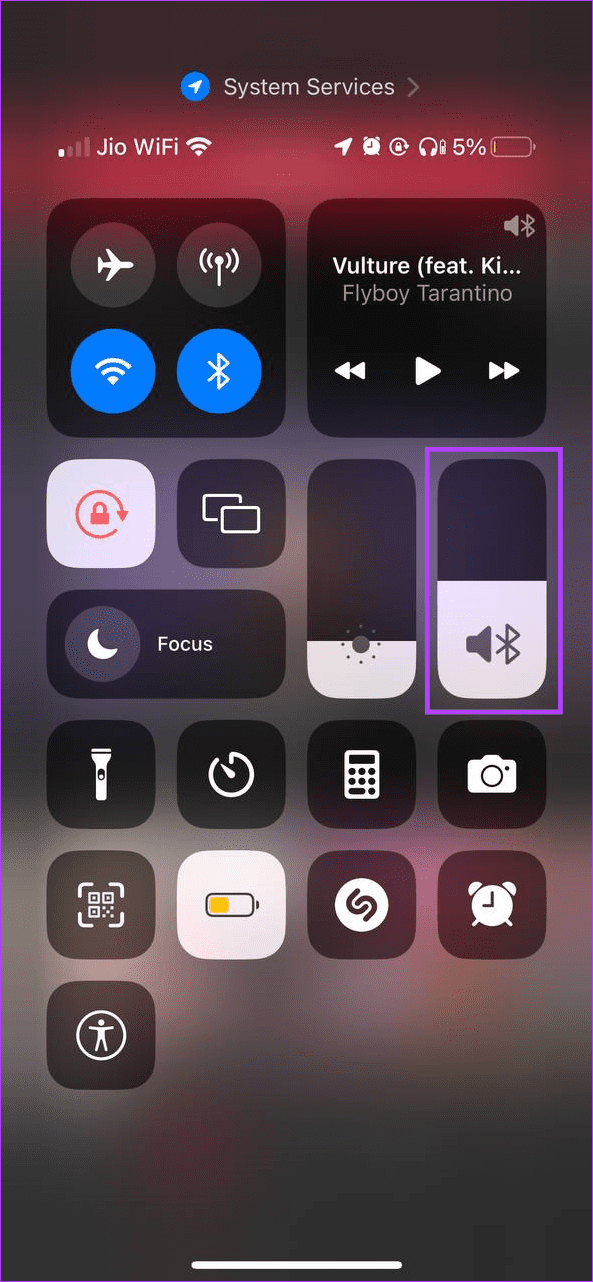
De plus, assurez-vous de désactiver le mode silencieux sur votre iPhone . Maintenant, ouvrez l'application Snapchat et essayez à nouveau de lire l'histoire ou le Snap.
Étape 1 : Ouvrez Paramètres et appuyez sur « Son et vibration ».
Étape 2 : Ici, assurez-vous d’abord que le profil sonore a été défini sur Son.
Étape 3 : Ensuite, appuyez sur Volume.
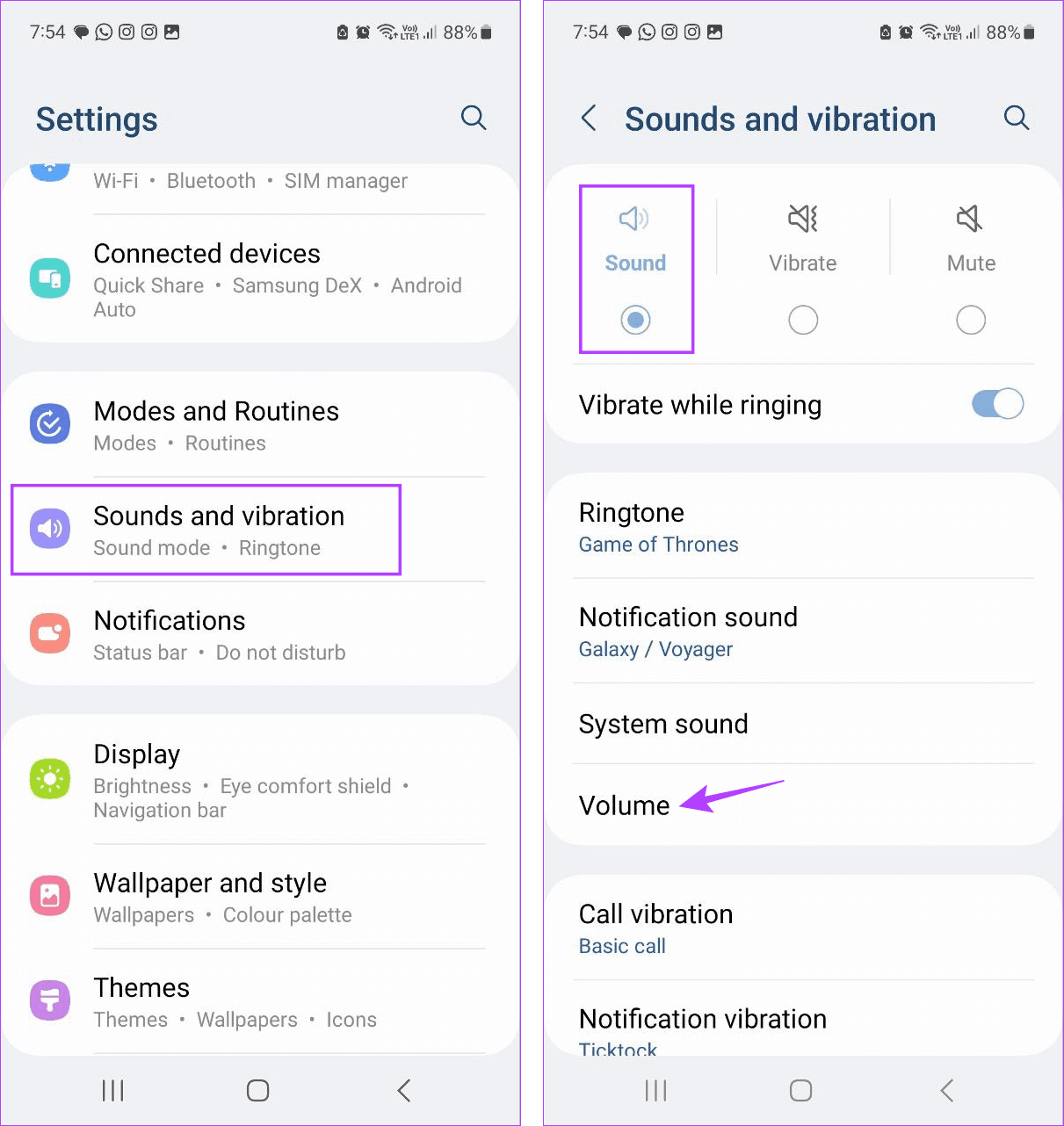
Étape 4 : Réglez toutes les commandes de volume au maximum.
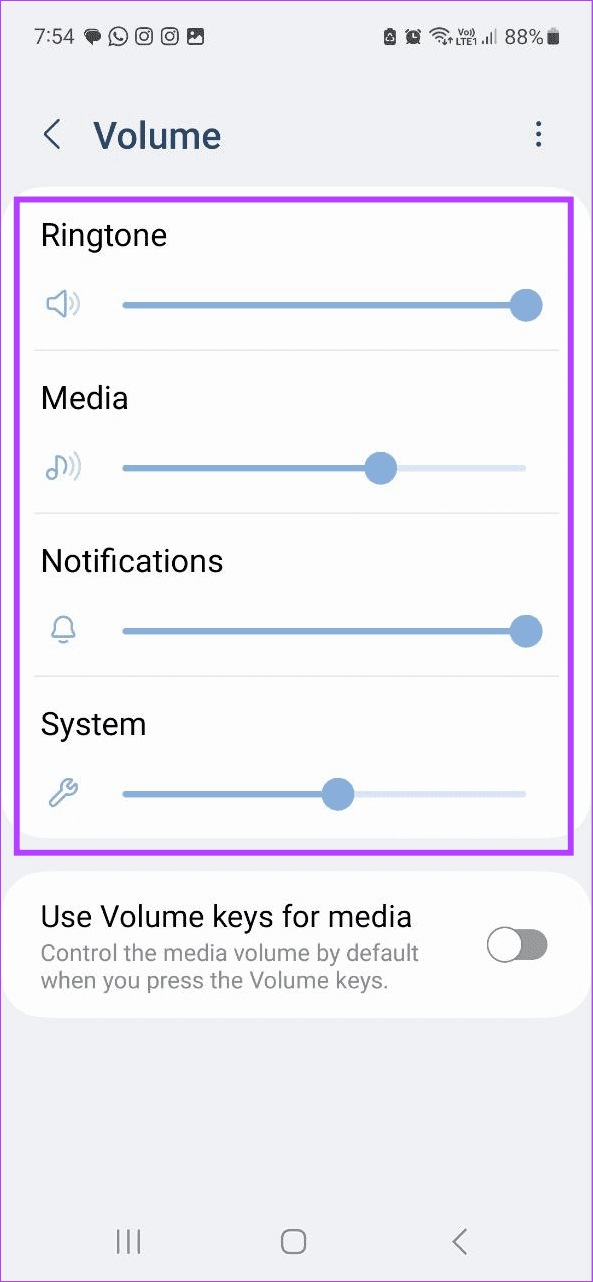
Maintenant, ouvrez Snapchat et vérifiez si l'audio fonctionne comme prévu. Si vous n'entendez toujours pas le son, passez au correctif suivant.
Si Snapchat ne dispose pas des autorisations adéquates, comme l'accès au microphone, cela peut entraîner des problèmes tels que Snapchat n'enregistre pas l'audio. Dans ce cas, vous pouvez vérifier si toutes les autorisations pertinentes ont été accordées.
Pour ce faire, ouvrez le menu Paramètres de votre téléphone et vérifiez les paramètres de l'application. Suivez les étapes ci-dessous pour le faire.
Étape 1 : Ouvrez Paramètres et appuyez sur Snapchat.
Étape 2 : Assurez-vous que la bascule du microphone est activée.
Étape 3 : Ensuite, vérifiez et activez la bascule pour d'autres autorisations pertinentes.
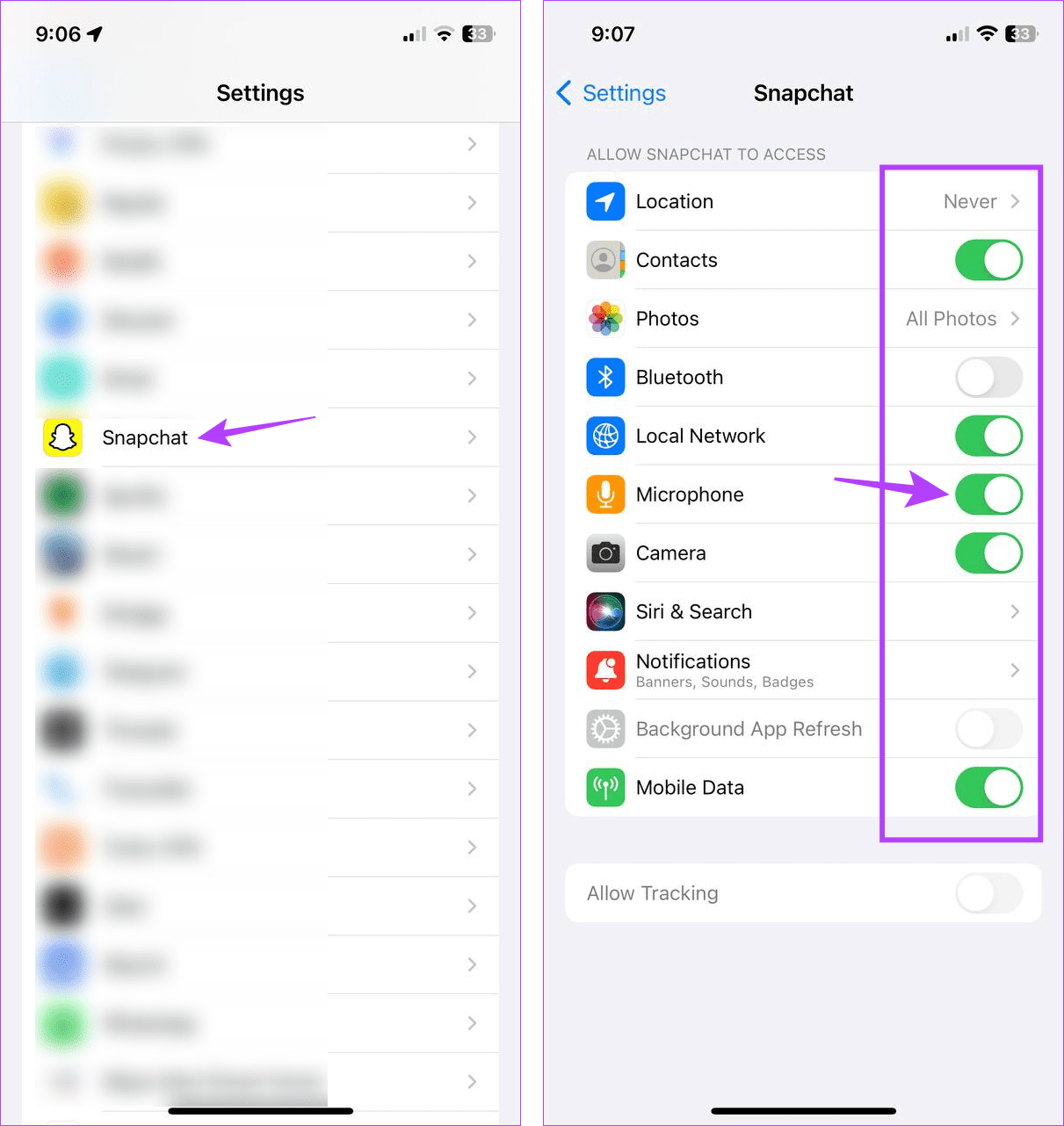
Une fois terminé, ouvrez à nouveau Snapchat et essayez d'enregistrer quelque chose pour voir si le problème de l'audio de Snapchat qui ne fonctionne pas lors de l'enregistrement est résolu.
Étape 1 : Ouvrez Paramètres et appuyez sur Applications.
Étape 2 : Faites défiler vers le bas et appuyez sur Snapchat.
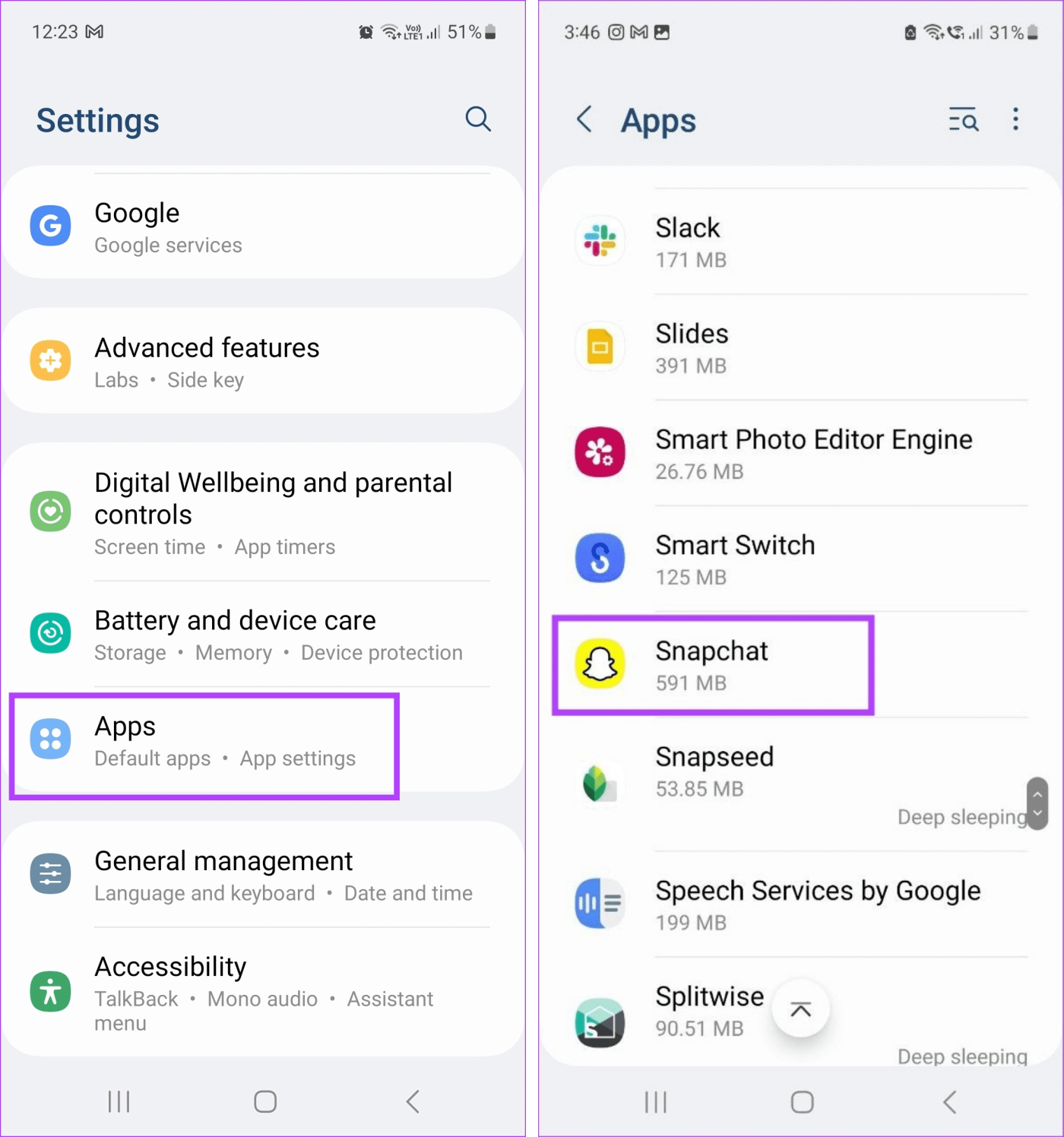
Étape 3 : Ici, appuyez sur Autorisations.
Étape 4 : Tout d’abord, assurez-vous que l’autorisation du microphone est activée.
Étape 5 : Appuyez ensuite sur les options ci-dessous Non autorisé.
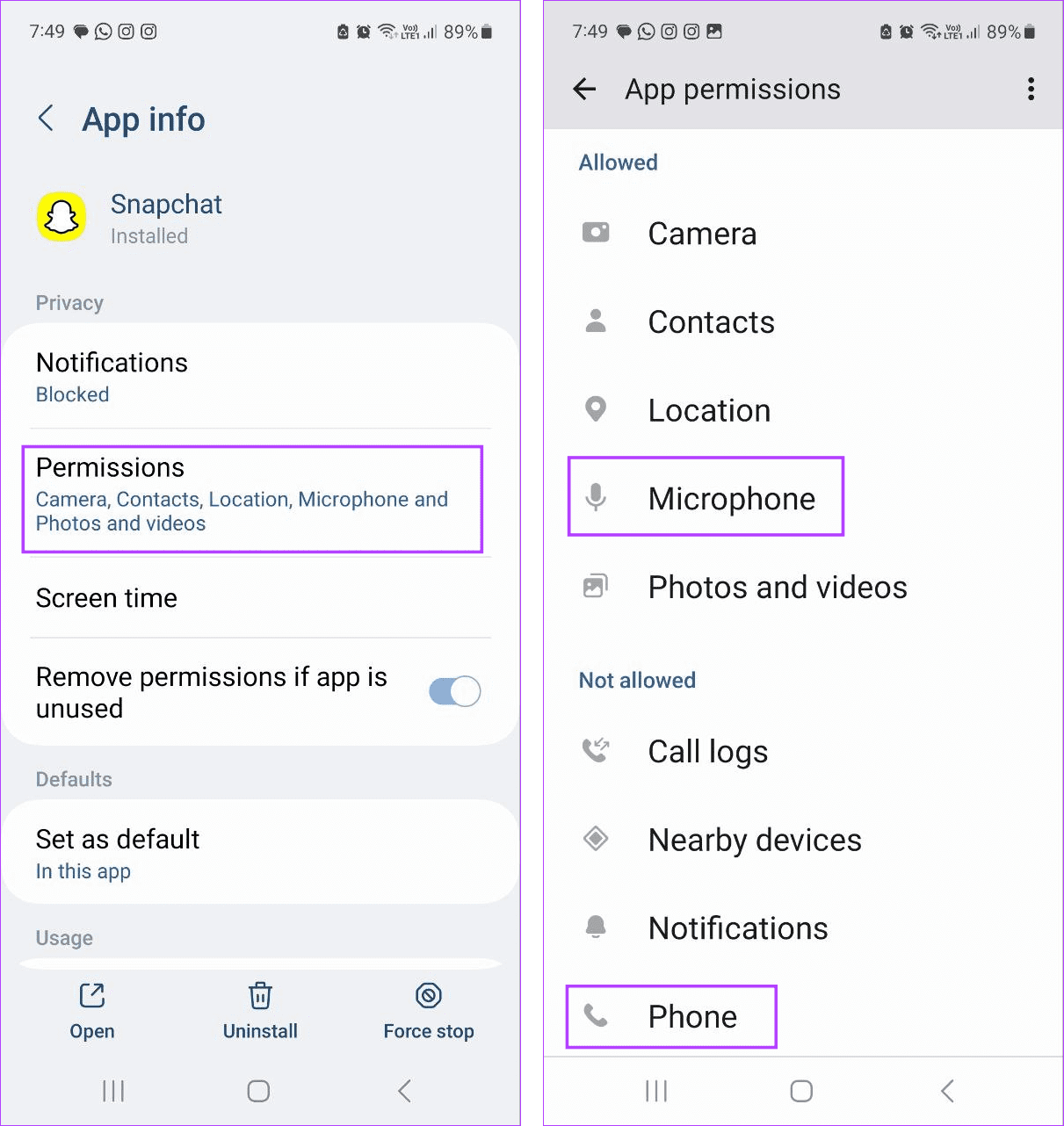
Étape 6 : Ici, appuyez sur Autoriser.
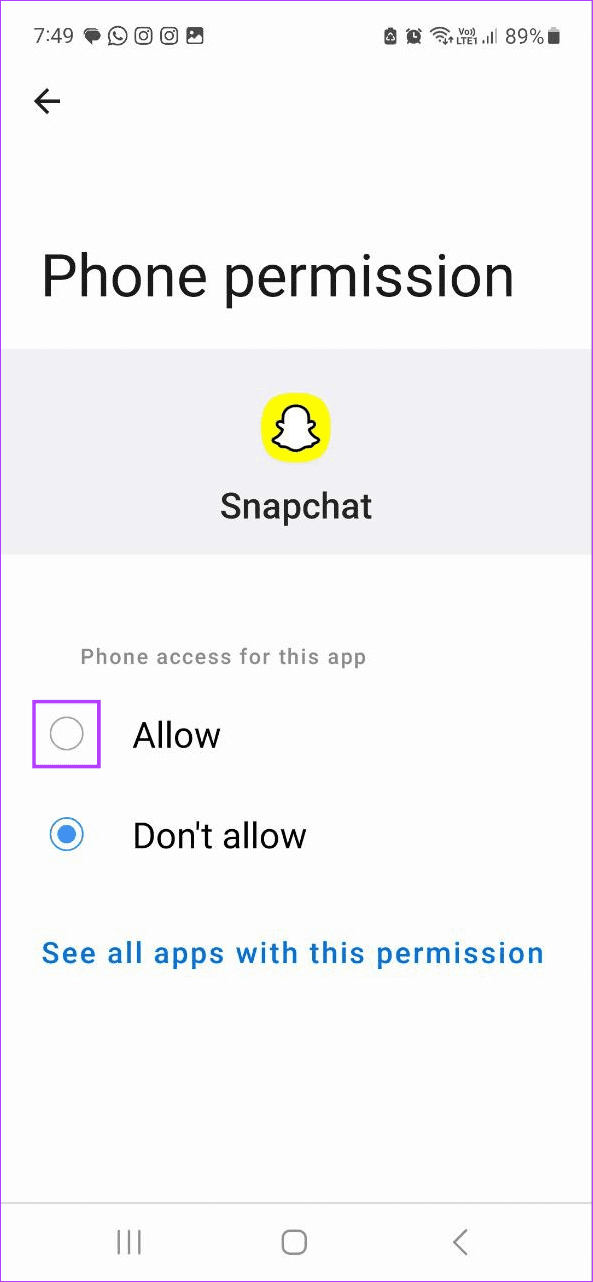
Répétez cette opération pour toutes les autres autorisations et assurez-vous que Snapchat a accès à toutes les autorisations requises sur votre appareil Android.
Forcer la fermeture de l'application Snapchat fermera également toutes les fonctions de l'application suivantes. Une fois que vous aurez rouvert l'application, ces fonctionnalités et fonctions se rechargeront. Ainsi, si le problème de Snapchat qui n'enregistre pas ou ne lit pas le son est dû à un bug ou à un problème temporaire, le redémarrage de l'application devrait le résoudre. Voici comment procéder.
Étape 1 : Appuyez deux fois sur le bouton Accueil ou faites glisser votre doigt depuis le bas de l'écran pour ouvrir toutes les applications en arrière-plan.
Étape 2 : Maintenant, accédez à Snapchat et faites glisser l'application vers le haut pour la supprimer de votre écran.
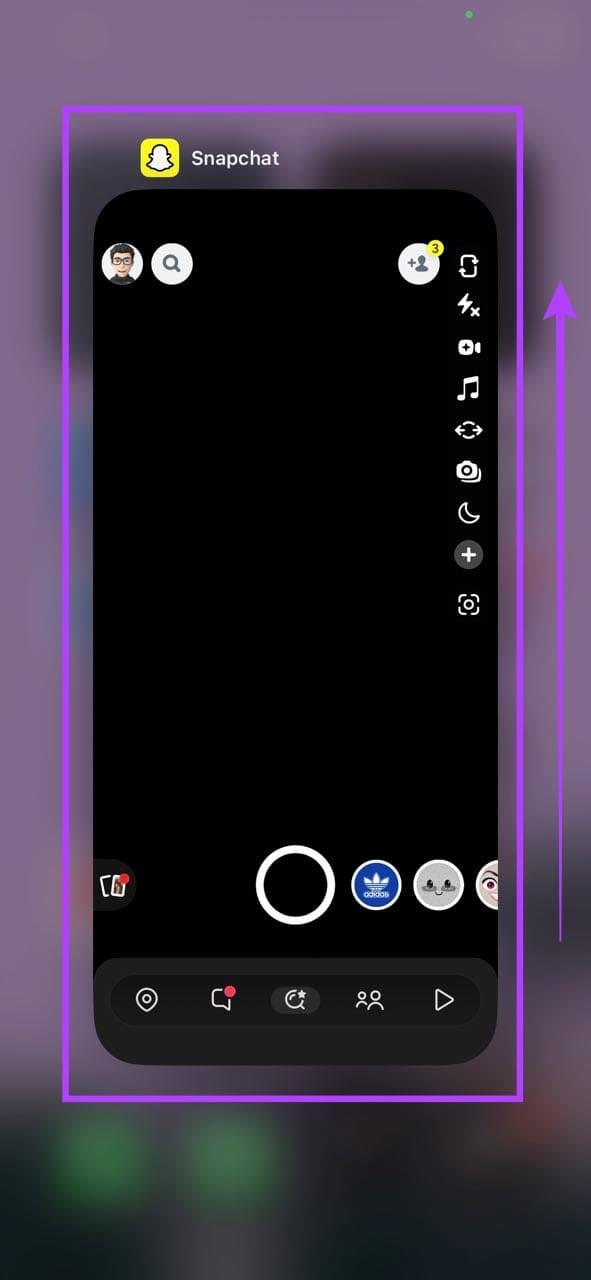
Une fois l'application fermée, appuyez sur l'icône de l'application Snapchat pour la rouvrir. Maintenant, ouvrez un Snap et voyez si vous pouvez entendre l'audio.
Étape 1 : Appuyez sur l'icône Récent pour ouvrir les applications en arrière-plan.
Étape 2 : Maintenez enfoncé et faites glisser votre doigt vers le haut sur l'application Snapchat.
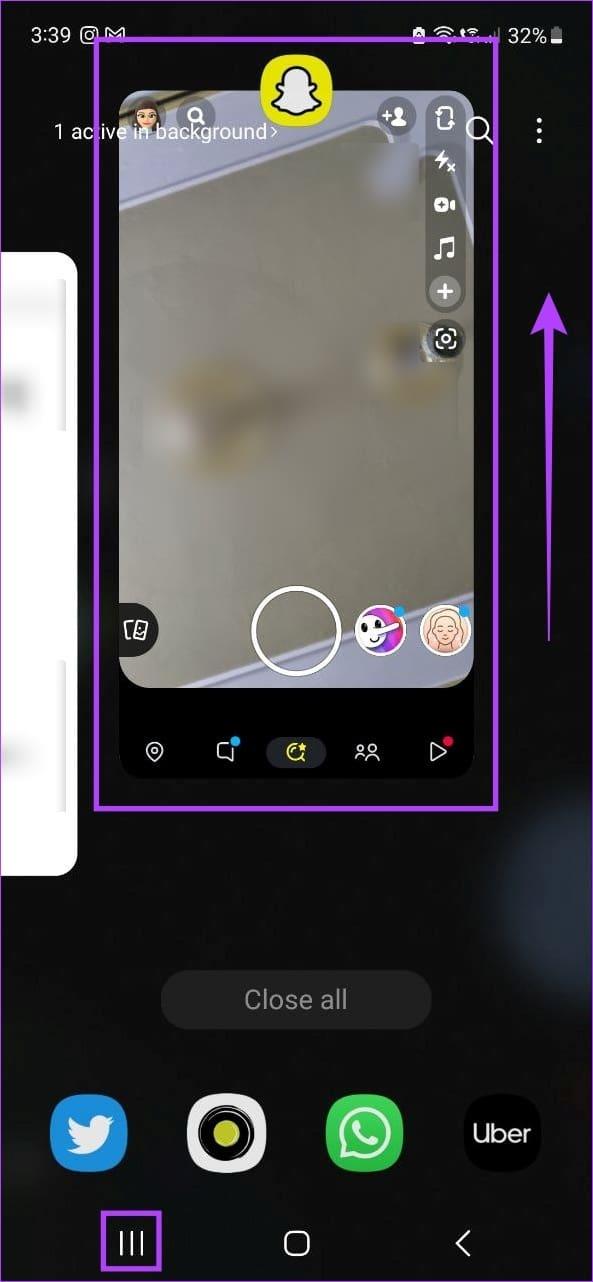
Appuyez sur l'icône de l'application Snapchat pour rouvrir l'application. Ensuite, vérifiez si le son de Snapchat fonctionne comme prévu. Sinon, passez au correctif suivant.
Si le Bluetooth de votre appareil est activé, il essaiera de rechercher d'autres appareils Bluetooth à proximité auxquels se connecter activement. Et si votre appareil se connecte à un appareil Bluetooth, il redirigera l'audio via celui-ci. Cela peut entraîner des problèmes lors de l'enregistrement ou de la lecture audio à l'aide de l'application Snapchat.
Pour éviter que cela ne se produise, désactivez Bluetooth sur votre appareil mobile. Voici comment procéder.
Étape 1 : Ouvrez Paramètres et appuyez sur Bluetooth.
Étape 2 : Ici, désactivez la bascule Bluetooth.

Maintenant, ouvrez Snapchat et voyez si le son fonctionne ou enregistre comme prévu.
Étape 1 : Faites glisser votre doigt depuis le haut de votre écran pour ouvrir les paramètres rapides.
Étape 2 : Ici, assurez-vous que l'icône Bluetooth est désactivée.
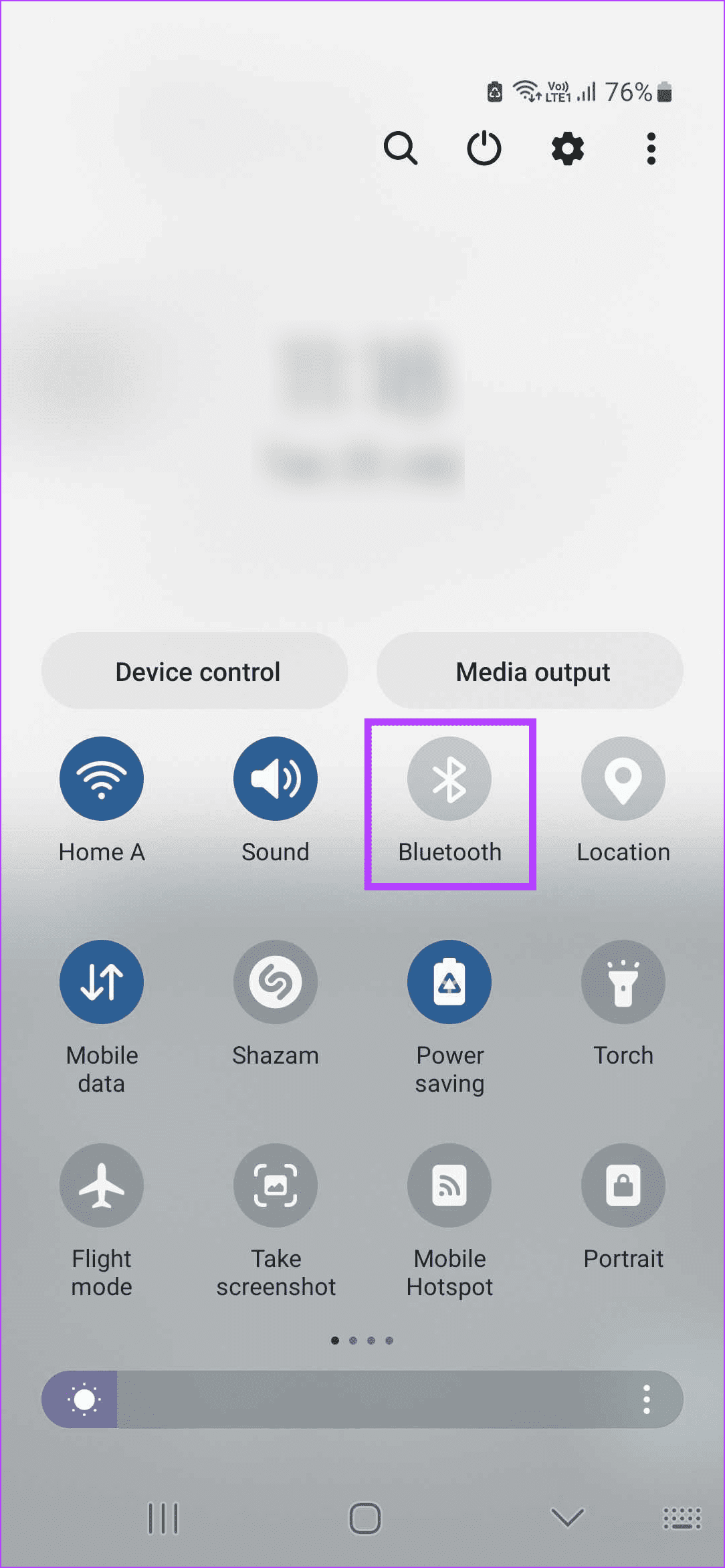
Ensuite, accédez à Snapchat et essayez à nouveau d’enregistrer de l’audio. Si le problème persiste, passez à la méthode de dépannage suivante.
Lisez aussi : Comment personnaliser et utiliser le menu Paramètres rapides sur Android
Comme les sites Web, les applications utilisent également le cache pour réduire le temps de chargement. Cependant, au fil du temps, la taille de ce cache ne cesse d’augmenter. Cela pourrait ralentir l'application et même affecter ses fonctions. De plus, si ce cache est corrompu, cela peut entraîner des problèmes tels que le son ne fonctionne pas sur Snapchat.
Lorsque cela se produit, videz le cache de Snapchat et voyez si cela résout le problème. Sinon, passez au correctif suivant.
La désinstallation de Snapchat vous permettra de vous débarrasser de tous les paramètres et données de l'application. Ainsi, si un paramètre ou une fonction empêche Snapchat de fonctionner correctement, il sera supprimé de votre appareil. Maintenant, réinstallez l'application. Cela peut résoudre le problème du son qui ne fonctionne pas sur Snapchat. Voici comment procéder.
Étape 1 : Appuyez longuement sur l'application Snapchat.
Étape 2 : Ici, appuyez sur Supprimer l'application.
Étape 3 : Ensuite, appuyez sur Supprimer l'application.
Si vous y êtes invité, appuyez sur Supprimer pour confirmer.
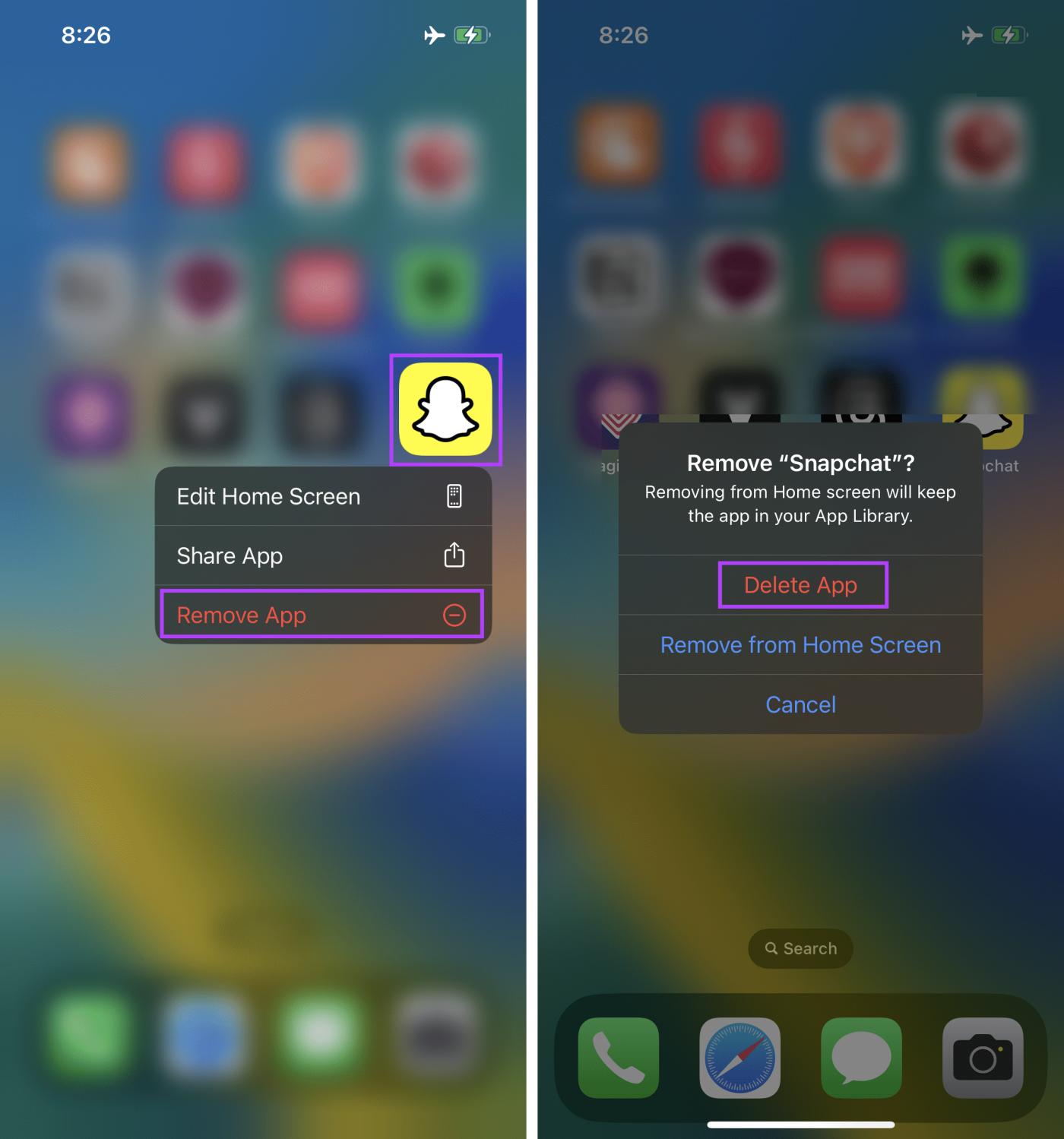
Étape 4 : Maintenant, allez sur l’App Store et réinstallez Snapchat.
Téléchargez l'application Snapchat pour iOS
Étape 1 : Ouvrez Paramètres et appuyez sur Applications.
Étape 2 : Faites défiler vers le bas et appuyez sur Snapchat.
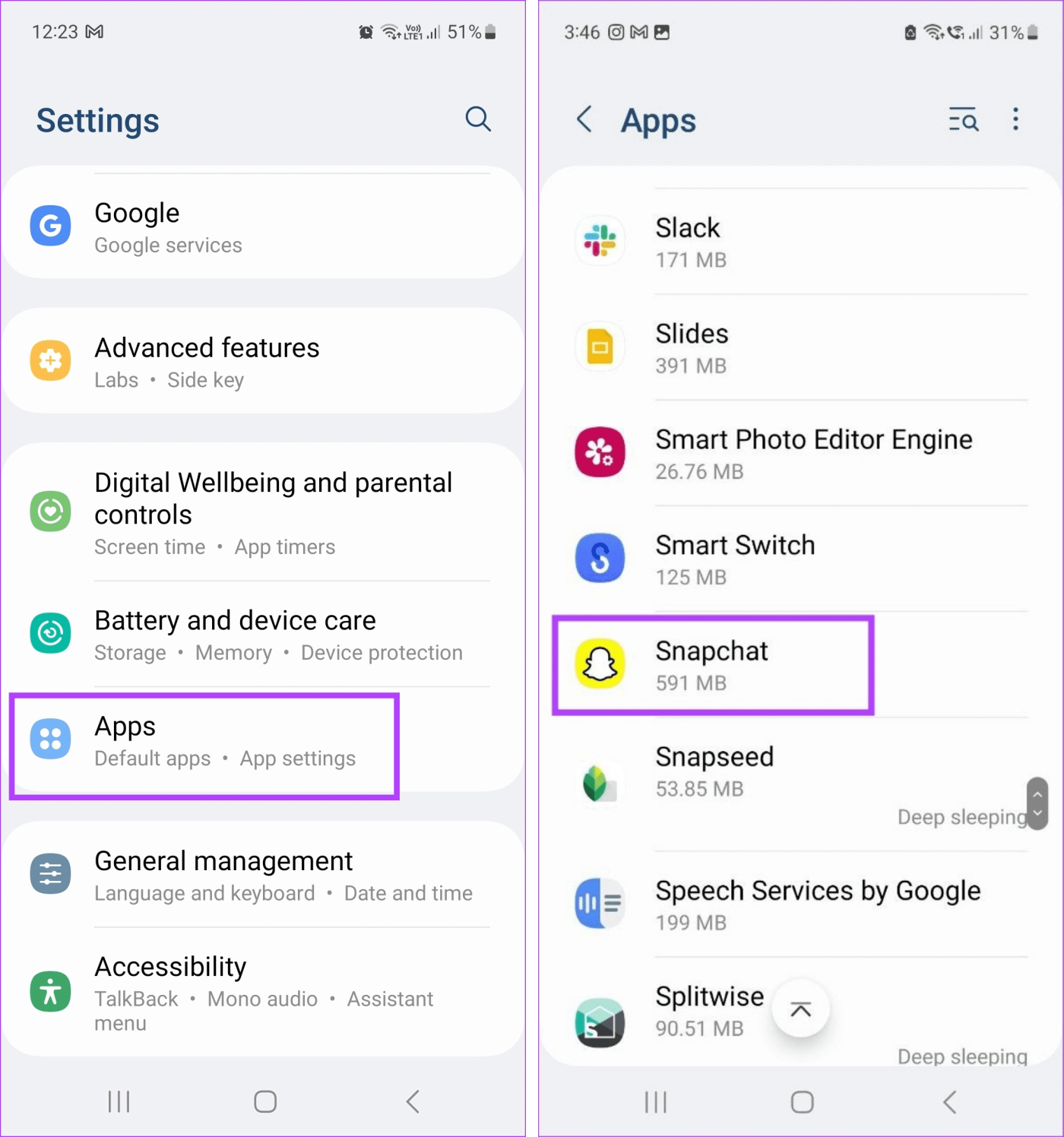
Étape 3 : Ici, appuyez sur Désinstaller.
Étape 4 : Appuyez sur OK. Ensuite, attendez que Snapchat soit désinstallé.
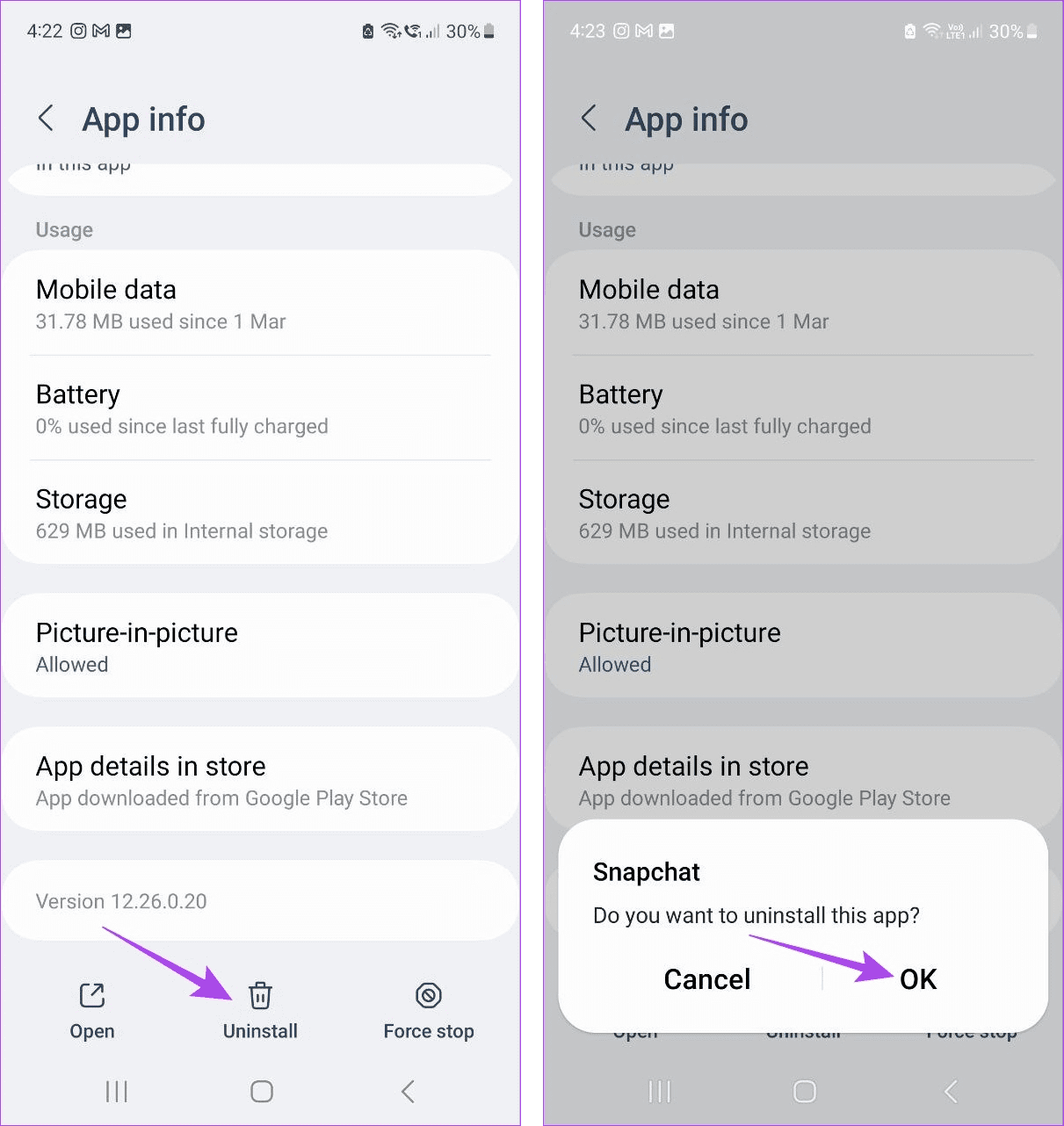
Étape 5 : Maintenant, allez sur Google Play Store et réinstallez Snapchat.
Téléchargez l'application Snapchat pour Android
Ensuite, ouvrez Snapchat, reconnectez-vous et essayez d'ouvrir une Story ou un Snap pour vérifier si le son fonctionne comme prévu.
Lisez aussi : Comment supprimer votre compte Snapchat enregistré
Snapchat dispose également d'une page d'assistance où les utilisateurs peuvent signaler leurs problèmes. Donc, si vous rencontrez toujours le problème de l'absence de son sur les vidéos ou les histoires de Snapchat, utilisez l'option Contactez-nous pour signaler ce problème. Voici comment procéder.
Étape 1 : Ouvrez l'application mobile Snapchat.
Étape 2 : Appuyez sur l'icône de votre profil dans le coin supérieur gauche.
Étape 3 : Appuyez sur l'icône de la roue dentée.
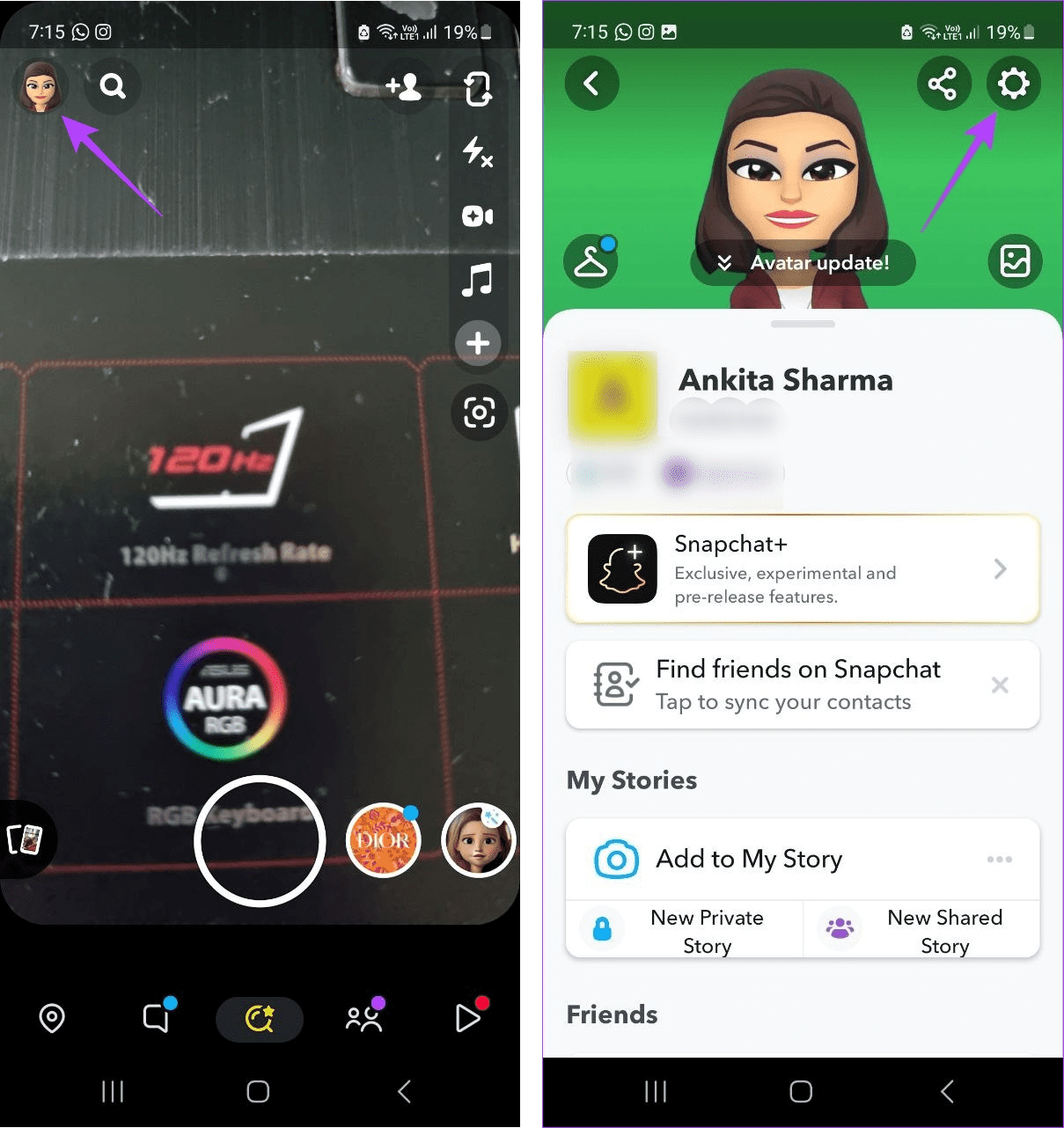
Étape 4 : Faites défiler jusqu'à la section Assistance et appuyez sur « J'ai besoin d'aide ».
Étape 5 : Ensuite, appuyez sur Contactez-nous.
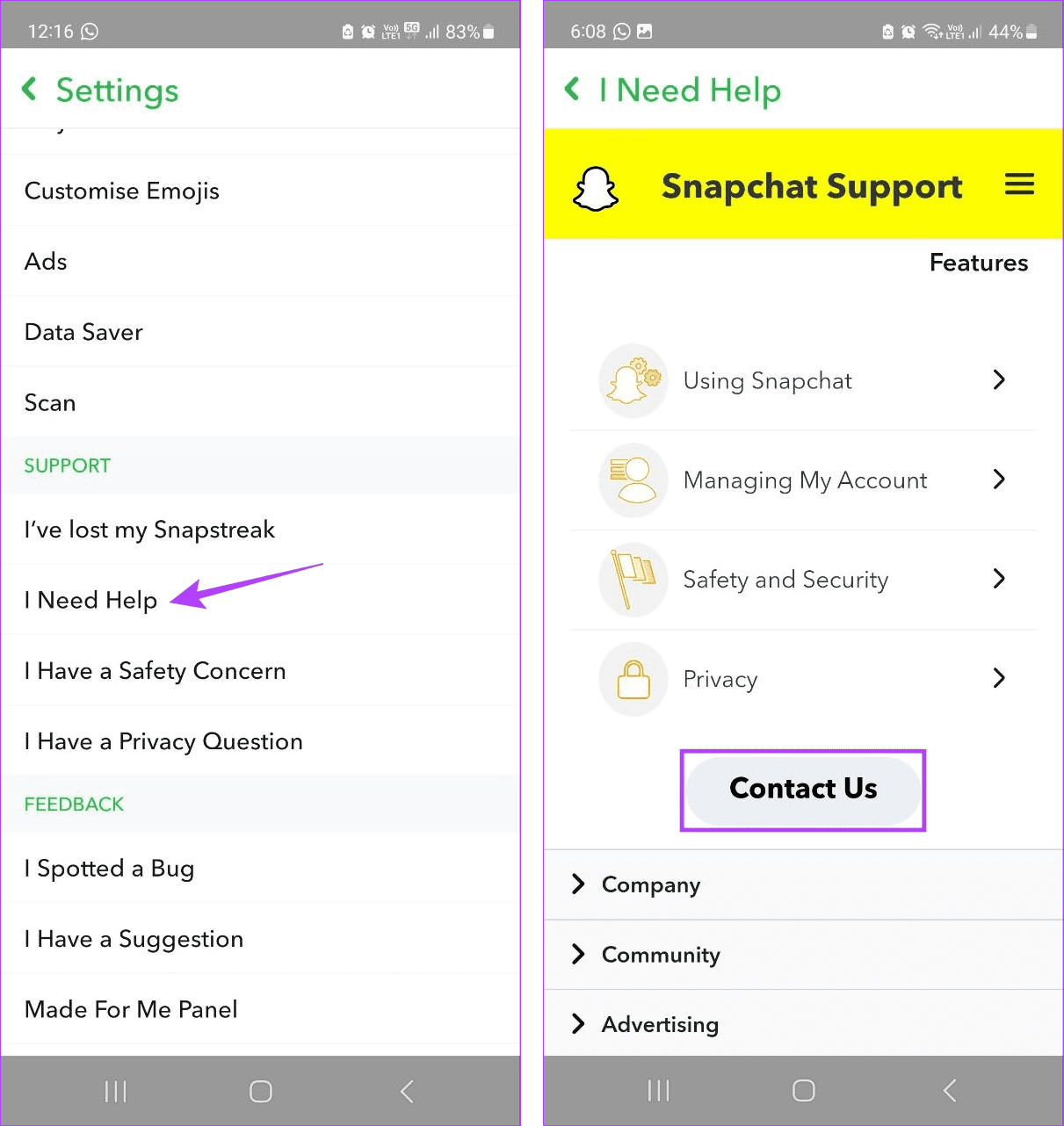
Ici, remplissez le formulaire d'assistance et décrivez votre problème de manière aussi détaillée que possible. Après avoir soumis le formulaire, attendez que les responsables du support de Snapchat vous contactent.
1. Pouvez-vous regarder des Stories Snapchat à l'aide d'un navigateur Web ?
Oui. Ouvrez simplement le site Web de Snapchat sur n'importe quel navigateur pour lire des histoires sur votre bureau.
2. L'audio sur Snapchat peut-il être indisponible en raison de restrictions régionales ?
Oui, pour certains pays, si la musique est soumise à des restrictions de droits d'auteur, Snapchat peut ne pas être en mesure de la lire. Cela peut également entraîner un problème de fonctionnement du son de Snapchat. Pour vous assurer que ce n'est pas le cas, vous pouvez utiliser un VPN et, une fois connecté à un autre pays, rejouer l'histoire.
Ne pas entendre de son lors de la lecture d’histoires ou de la visualisation de Snaps est une déception. Nous espérons donc que cet article vous a aidé à résoudre le problème du dysfonctionnement du son de Snapchat. Faites-nous savoir dans la section commentaires quelle méthode a fonctionné pour vous !
Vous êtes confronté au problème du logiciel AMD Adrenalin qui ne fonctionne pas ou ne s
Pour corriger l
Apprenez à maîtriser le chat Zoom, une fonctionnalité essentielle pour les visioconférences, avec nos conseils et astuces.
Découvrez notre examen approfondi de l
Découvrez comment récupérer votre Instagram après avoir été désactivé en suivant nos étapes claires et simples.
Découvrez comment savoir qui a consulté votre profil Instagram avec nos solutions pratiques. Sauvegardez votre vie privée tout en restant informé !
Apprenez à créer des GIF animés facilement avec votre Galaxy S22. Découvrez les méthodes intégrées et des applications pratiques pour enrichir votre expérience.
Découvrez comment changer la devise dans Google Maps en quelques étapes simples pour mieux planifier vos finances durant votre voyage.
Microsoft Teams s
Vous obtenez l








